
Ovládanie príslušenstva aplikácie Domácnosť na Macu
Príslušenstvo, ktoré pridáte do apky Domácnosť, je zoskupené do piatich kategórií pozdĺž vrchnej časti obrazovky domácnosti:
Klimatizácia
Svetlá
Bezpečnosť
Reproduktory a TV
Voda
Pod kategóriami je príslušenstvo jednotlivo uvedené aj v iných sekciách, napríklad v izbách, do ktorých ste ho pridali.
Ak si chcete prečítať úvod a nápady týkajúce sa používania príslušenstva pre inteligentnú domácnosť s apkou Domácnosť, kliknite v postrannom paneli na Objavovanie.
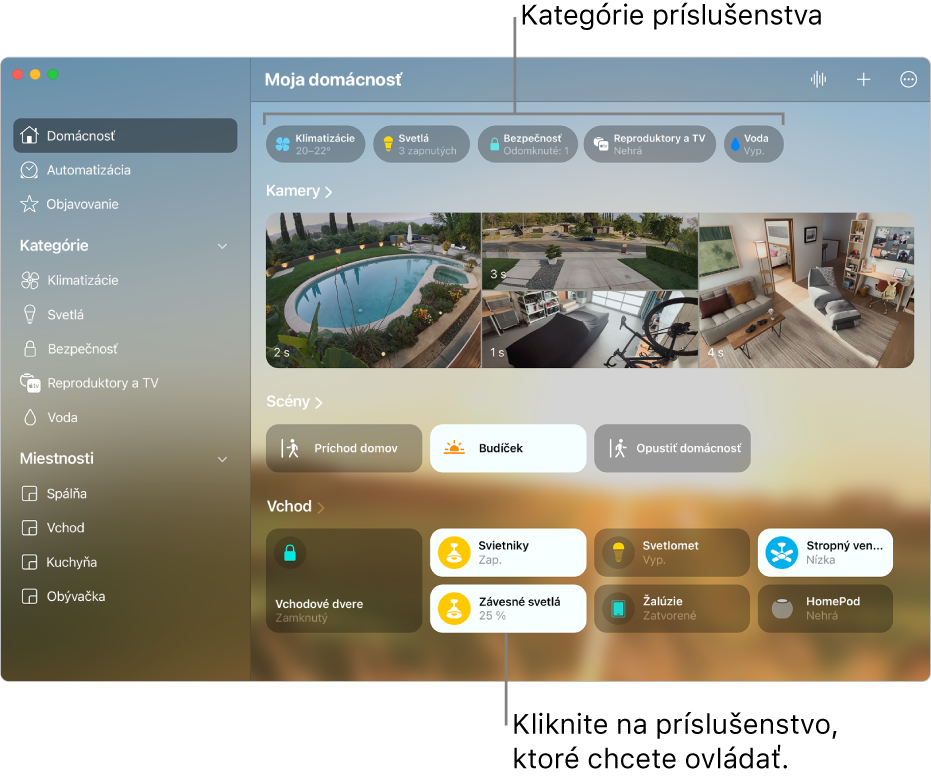
Ovládanie príslušenstva
Na Macu prejdite do apky Domácnosť
 .
.Kliknite na ikonu príslušenstva v dlaždici, čím príslušenstvo zapnete alebo vypnete. Kliknutím na názov príslušenstva v dlaždici môžete používať dostupné ovládacie prvky.
Dostupné ovládače závisia od typu príslušenstva. Napríklad v prípade niektorých žiaroviek môžete zmeniť jas alebo farby. Set-top boxy a streamovacie dongle môžu ponúkať iba tlačidlo Aktivovať.
Prečítajte si článok Používanie scén na ovládanie viacerých príslušenstiev v apke Domácnosť a Používanie automatizácie pre apku Domácnosť, aby ste mohli spúšťať scény automaticky.
Zobrazenie všetkého príslušenstva v rámci kategórie a miesta, kde sa používa
Na Macu prejdite do apky Domácnosť
 .
.Kliknite na niektorú kategóriu v hornej časti plochy.
Ovládanie príslušenstva s viacerými funkciami
Príslušenstvo s viacerými funkciami je ovládané jednou dlaždicou príslušenstva. Ak máte napríklad stropný ventilátor so vstavaným svetlom, môžete ovládať rýchlosť ventilátora a intenzitu svetla z tej istej dlaždice. Senzory sú zoskupené podľa kategórií príslušenstva a zobrazené v hornej časti obrazovky.
Dostupné ovládače závisia od typu príslušenstva.
Na Macu prejdite do apky Domácnosť
 .
.Kliknite na dlaždicu príslušenstva, ktoré má viacero funkcií. Kliknutím na konkrétnu funkciu ju môžete ovládať alebo zobraziť.
Presunutie príslušenstva do inej miestnosti
Príslušenstvo môžete pridať do izby alebo ho presunúť do inej miestnosti.
Na Macu prejdite do apky Domácnosť
 .
.V postrannom paneli kliknite na Domácnosť alebo na niektorú miestnosť a potom potiahnite príslušenstvo na danú miestnosť v postrannom paneli.
Tip: Kliknutím na dlaždicu so stlačeným klávesom Control môžete zmeniť spôsob, akým sa dlaždica zobrazuje v apke Domácnosť.
Premenovanie príslušenstva
Na Macu prejdite do apky Domácnosť
 .
.V postrannom paneli kliknite na Domácnosť a potom kliknite na názov príslušenstva v dlaždici.
V pravom dolnom rohu kliknite na
 .
.Vymažte názov príslušenstva, zadajte nový názov a potom v pravom hornom rohu kliknite na
 .
.
